В мире веб-разработки JavaScript является одним из самых популярных языков программирования. Он широко используется для создания динамических и интерактивных веб-страниц. Однако, когда дело доходит до обновления или изменения JavaScript-кода, пользователи могут столкнуться с проблемой кэширования.
Кэширование JavaScript-файлов помогает ускорить загрузку веб-страницы, сохраняя копию файла на локальном компьютере пользователя. Это полезно для повышения производительности, но может вызывать сложности при разработке и тестировании изменений в коде JavaScript.
Очистка кэша JavaScript может быть полезной, когда вы хотите увидеть изменения, внесенные в ваш код, немедленно, без необходимости перезагружать страницу или ждать, пока все закэшированные файлы будут обновлены. В этой статье мы рассмотрим несколько способов, как быстро очистить кэш JavaScript и убедиться, что вы видите последние изменения в вашем коде.
Как эффективно очистить кэш JavaScript

Однако иногда может возникнуть необходимость очистки кэша JavaScript, чтобы устранить проблемы со старыми версиями скриптов или обновить их до последних версий. Вот несколько способов, как эффективно очистить кэш JavaScript.
- Используйте сочетание клавиш для очистки кэша веб-браузера. Например, в большинстве браузеров можно нажать сочетие клавиш Ctrl + Shift + Delete, чтобы открыть панель очистки данных. Затем выберите опцию "Кэшированные изображения и файлы" или аналогичную опцию.
- Включите режим инкогнито или приватного просмотра веб-браузера. В этом режиме браузер не сохраняет временные файлы, включая кэш JavaScript, после закрытия окна браузера. При каждом новом сеансе работы веб-браузер будет загружать свежие версии скриптов.
- Очистите кэш вручную через настройки веб-браузера. В каждом браузере есть раздел настроек, где вы можете найти и очистить кэш JavaScript. Например, в Google Chrome вы можете открыть "Настройки" -> "Дополнительные" -> "Очистка данных браузера" -> выбрать опцию "Кэшированные файлы и изображения" -> нажать кнопку "Очистить данные".
- Используйте специальное программное обеспечение для очистки кэша. Существуют различные программы и утилиты, которые могут автоматически очистить кэш JavaScript и другие временные файлы на компьютере. Некоторые из них могут быть бесплатными или иметь бесплатные пробные версии.
- Обновите страницу или перезапустите веб-браузер после очистки кэша JavaScript. Это позволит браузеру загрузить новые версии скриптов с сервера и установить их в кэш памяти.
Очистка кэша JavaScript может быть полезной техникой для устранения проблем со старыми версиями скриптов или обновления до последних версий. Попробуйте эти методы, чтобы эффективно очистить кэш JavaScript и обновить скрипты на вашем компьютере.
Почему важно очищать кэш JavaScript

- Безопасность: Безопасность – главное преимущество при очистке кэша JavaScript. При посещении вредоносных или небезопасных сайтов, которые могут содержать вредоносный код JavaScript, можно столкнуться с угрозой безопасности. Очистка кэша JavaScript помогает избежать подобных угроз, удаляя потенциально вредоносные файлы.
- Обновление: Кэш JavaScript может сохранять устаревшие версии файлов, что может привести к проблемам при загрузке и работе сайтов. Очистка кэша помогает обновить файлы и получить доступ к последней версии JavaScript-кода, что может улучшить работу и производительность веб-страниц.
- Устранение ошибок: Часто при разработке и тестировании JavaScript-кода могут возникать ошибки. Иногда эти ошибки связаны с сохраненными в кэше устаревшими версиями файлов. Очистка кэша помогает решить эти проблемы, удаляя старые файлы и перезагружая страницы с актуальным кодом.
- Общая производительность: Загрузка и выполнение JavaScript-кода может занимать значительное время, особенно при наличии большого объема файлов. Очистка кэша JavaScript помогает ускорить загрузку страниц, освободив место для новых файлов и избавив браузер от ненужных копий.
В целом, очистка кэша JavaScript – это полезная процедура, которая помогает обеспечить безопасность, обновление и исправление проблем с кодом, а также улучшить общую производительность веб-страниц.
Как вручную очистить кэш браузера
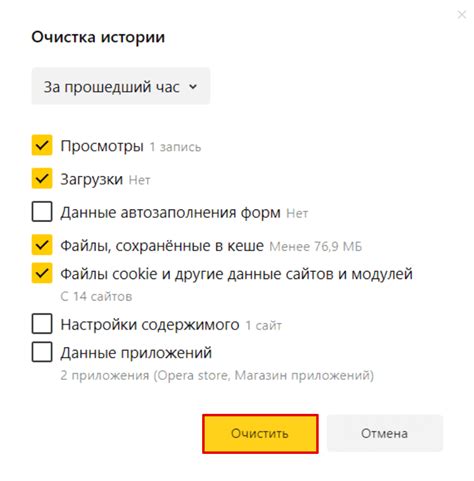
Временные файлы, сохраненные в кэше вашего браузера, могут сделать его работу медленнее или вызвать проблемы с отображением веб-страниц. Очистка кэша браузера может решить некоторые из этих проблем. Вот несколько шагов, которые помогут вам очистить кэш вручную:
- Откройте настройки браузера.
- Найдите раздел "История" или "Кэш" в настройках.
- Выберите опцию "Очистить кэш" или "Удалить временные файлы".
- Подтвердите свой выбор и дождитесь завершения процесса очистки.
После завершения процесса очистки кэша ваш браузер будет загружаться быстрее и показывать обновленные версии веб-страниц. Иногда может потребоваться перезапустить браузер, чтобы изменения вступили в силу.
Заметьте, что эти инструкции могут немного различаться в зависимости от используемого браузера, поэтому рекомендуется обратиться к документации или поддержке вашего браузера для получения более подробной информации.
Использование командной строки для очистки кэша
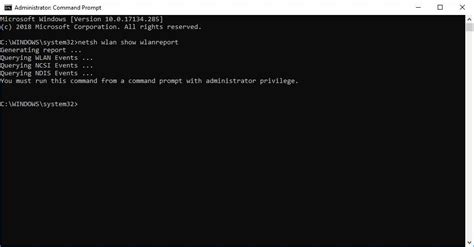
1. Откройте командную строку на вашем компьютере.
2. Введите следующую команду:
npm cache clean --force3. Нажмите клавишу Enter, чтобы выполнить команду.
4. Команда очистит кэш JavaScript вашего компьютера. Подождите несколько секунд, пока процесс завершится.
5. После завершения очистки кэша JavaScript вы увидите сообщение о успешном выполнении команды.
Использование командной строки для очистки кэша JavaScript является простым и эффективным методом. Он позволяет быстро очистить кэш и обновить JavaScript на вашем компьютере.
Инструменты для автоматической очистки кэша JavaScript
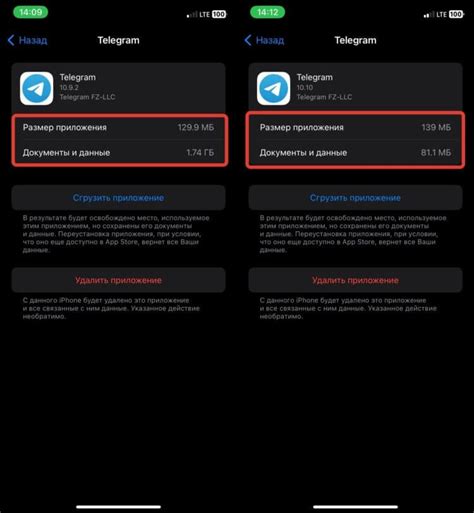
ClearCache.js
ClearCache.js - это легкая библиотека JavaScript, которая позволяет автоматически очистить кэш JavaScript. Она основана на использовании метода location.reload(true), который перезагружает страницу и очищает кэш.
CacheBuster
CacheBuster - еще один инструмент для автоматической очистки кэша JavaScript. Он добавляет случайное число в URL скрипта, что приводит к его перезагрузке при каждом запросе. Это гарантирует, что файл всегда будет загружаться с сервера, а не из кэша.
Cache Killer
Cache Killer - расширение для браузера Google Chrome, которое автоматически очищает кэш JavaScript. Оно работает путем добавления случайного числа к URL каждого скрипта, что приводит к его перезагрузке при каждом запросе.
Cachebuster.js
Cachebuster.js - еще одна библиотека JavaScript, которая автоматически очищает кэш JavaScript. Она добавляет случайное число к URL скриптов, что приводит к их перезагрузке при каждом запросе. Библиотека также предоставляет дополнительные инструменты для управления кэшем.
Использование этих инструментов поможет автоматически очищать кэш JavaScript и гарантировать, что пользователи всегда будут видеть последнюю версию скриптов на вашем веб-сайте.
Как настроить автоматическую очистку кэша JavaScript
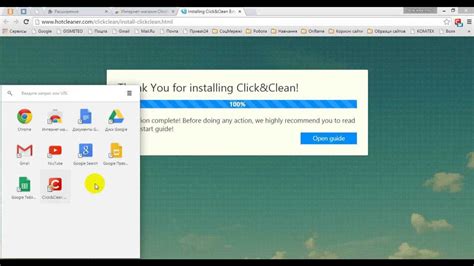
Очистка кэша JavaScript может быть полезной, чтобы обновить данные и исправить возможные ошибки в вашем веб-приложении. Для автоматической очистки кэша JavaScript можно воспользоваться несколькими методами:
1. Использование заголовка Cache-Control
Один из самых простых способов настроить автоматическую очистку кэша JavaScript - это использование заголовка Cache-Control. Вы можете установить значение "no-cache" для этого заголовка, чтобы браузер всегда запрашивал новую версию скрипта.
Пример:
Cache-Control: no-cache2. Добавление случайного параметра к URL скрипта
Другой способ автоматической очистки кэша JavaScript - это добавление случайного параметра к URL скрипта при каждом запросе. Например, вы можете добавить текущую метку времени в качестве параметра, чтобы браузер считал каждый запрос уникальным.
Пример:
<script src="script.js?t=1579812456"></script>3. Использование механизма версионирования
Третий способ - это использование механизма версионирования. При каждом обновлении скрипта вы можете изменять его версию в URL. Таким образом, браузер будет считать, что скрипт изменился и загружать новую версию.
Пример:
<script src="script-v2.js"></script>Теперь вы знаете несколько способов настроить автоматическую очистку кэша JavaScript. Выберите тот, который наиболее подходит вашим потребностям и улучшит производительность вашего веб-приложения.